Tastiera su schermo
La tastiera su schermo viene visualizzata per digitare. Se la tastiera non viene visualizzata automaticamente è sufficiente toccare l’area di immissione sullo schermo.
Layout della tastiera su schermo
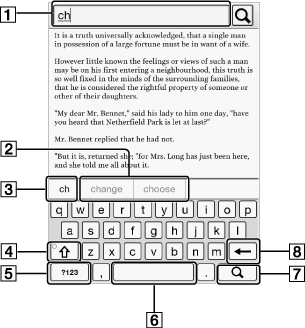
-
Area di immissione
-
Cronologia della tastiera
-
Casella di immissione della parola corrente
-
Tasto Maiusc/[ALT]
-
[?123]/[ABC]
-
Spazio
-
 (icona di ricerca)/
(icona di ricerca)/ (icona di avanzamento riga)/[Vai]
(icona di avanzamento riga)/[Vai]
-
Backspace
|
Per
|
Operazione
|
|
Immettere testo
|
Toccare l’area di immissione.
|
|
Eliminare un carattere
|
Toccare
 . . |
|
Terminare la digitazione
|
Toccare [Vai]/[Fatto].
|
|
Inserire un avanzamento riga
|
Toccare il tasto
 . Il tasto . Il tasto  è abilitato solo se è consentita l’immissione su più righe. è abilitato solo se è consentita l’immissione su più righe. |
|
Cambiare il tipo di tastiera
|
Toccare [?123] per visualizzare la tastiera dei simboli. Toccare [ALT] per visualizzare i caratteri aggiuntivi. Toccare [ABC] per ritornare ai tasti alfabetici.
|
|
Applicare la maiuscola a una sola lettera
|
Toccare
 . Tenere premuto . Tenere premuto  per attivare il blocco delle maiuscole. Toccare di nuovo per attivare il blocco delle maiuscole. Toccare di nuovo  per annullare. per annullare. |
|
Immettere uno spazio
|
Toccare il tasto spazio.
|
|
Immettere una parola registrata in precedenza
|
Accanto alla casella di immissione della parola corrente viene visualizzato un elenco di parole registrate nella cronologia della tastiera*. Toccare la parola desiderata per immetterla.
Tenere premuto in corrispondenza della casella di immissione della parola corrente per registrare la parola nella cronologia della tastiera. (La parola deve contenere almeno 3 lettere.)
|
|
Spostare il cursore nell’area di immissione
|
Toccare la posizione in cui si desidera spostare il cursore.
|
|
Digitare caratteri estesi
|
Tenere premuto un tasto ed effettuare una scelta da uno dei tasti.
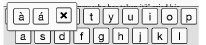 |
* Per cancellare la cronologia della tastiera, premere il pulsante  (Home)
(Home)  toccare [Applicazioni]
toccare [Applicazioni]  [Impostazioni]
[Impostazioni]  [Inizializzazione]
[Inizializzazione]  [Cancellare la cronologia tastiera].
[Cancellare la cronologia tastiera].
 (Home)
(Home)  toccare [Applicazioni]
toccare [Applicazioni]  [Impostazioni]
[Impostazioni]  [Inizializzazione]
[Inizializzazione]  [Cancellare la cronologia tastiera].
[Cancellare la cronologia tastiera].Nota
-
Le tastiere e i metodi di immissione disponibili dipendono dall’applicazione.

 Operazioni preliminari
Operazioni preliminari